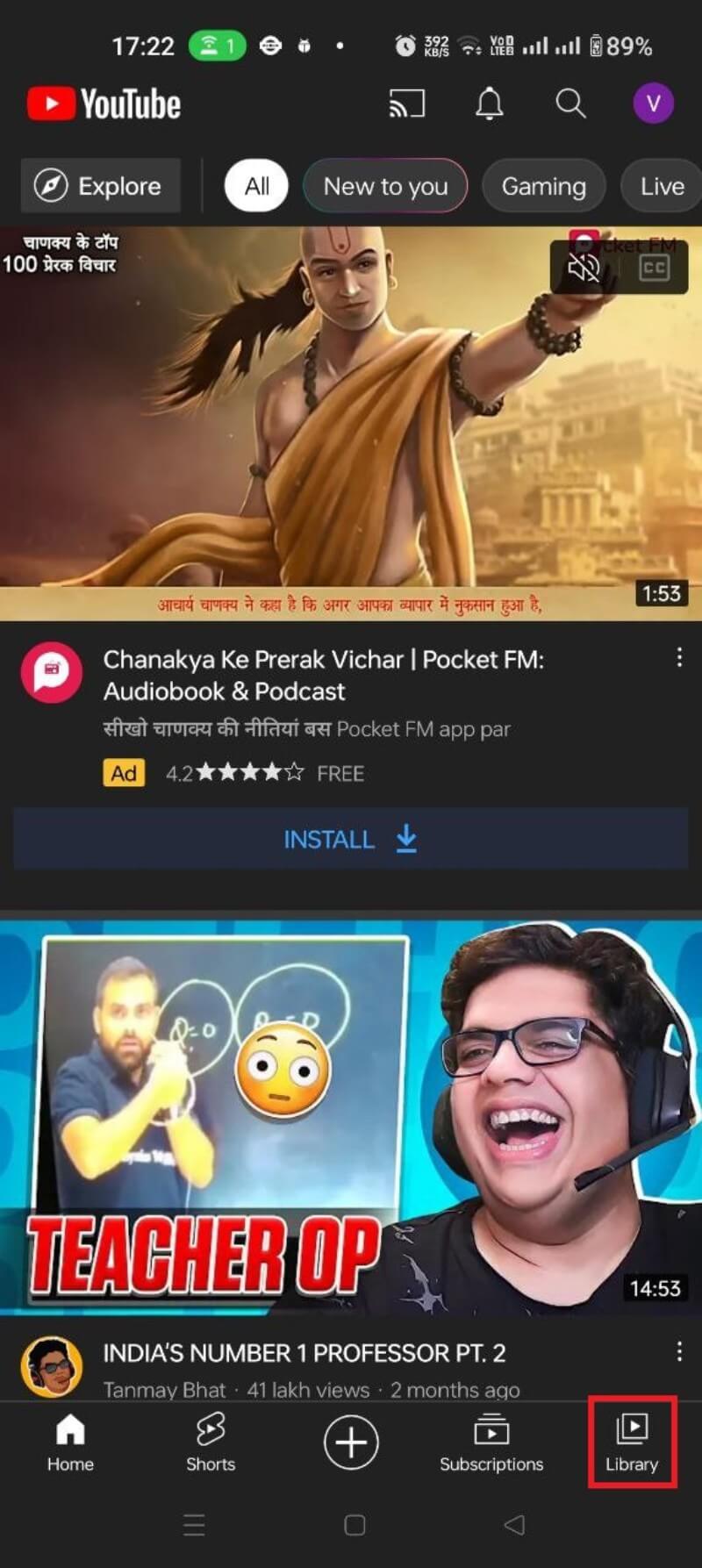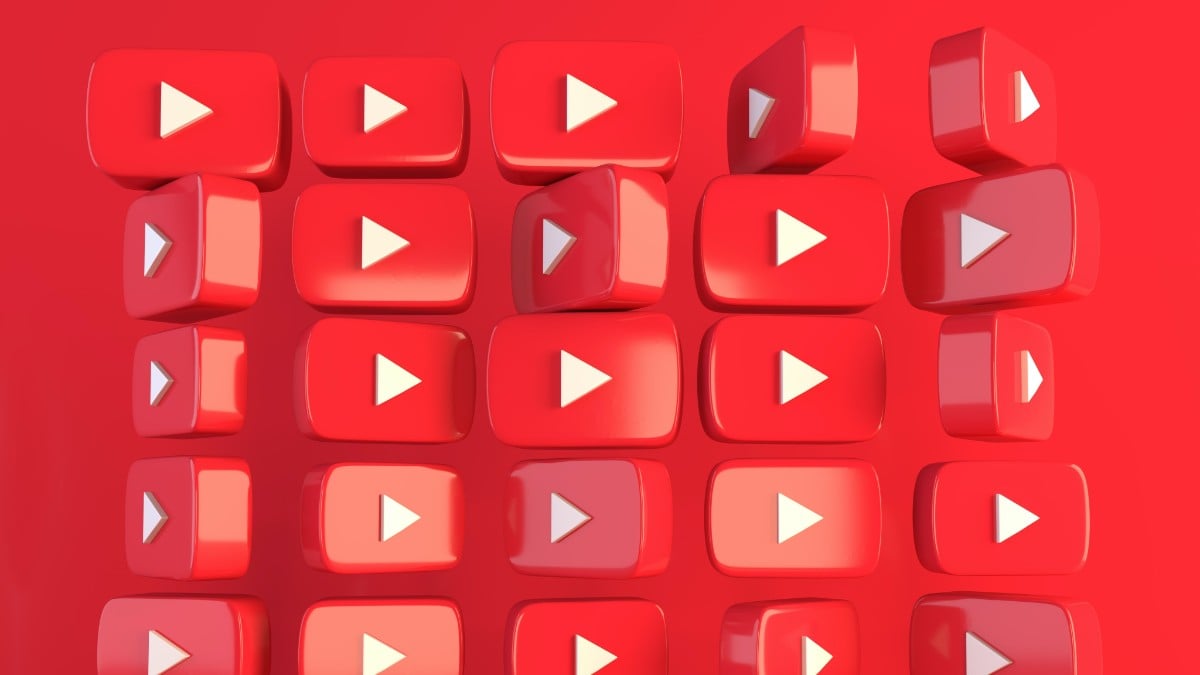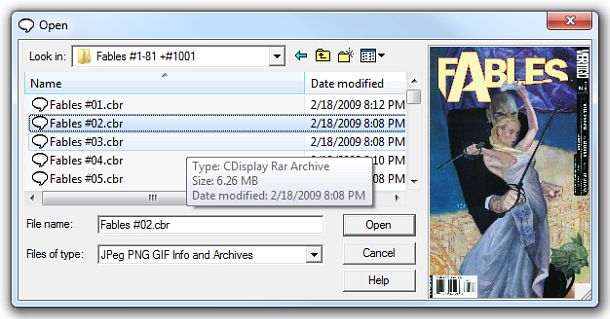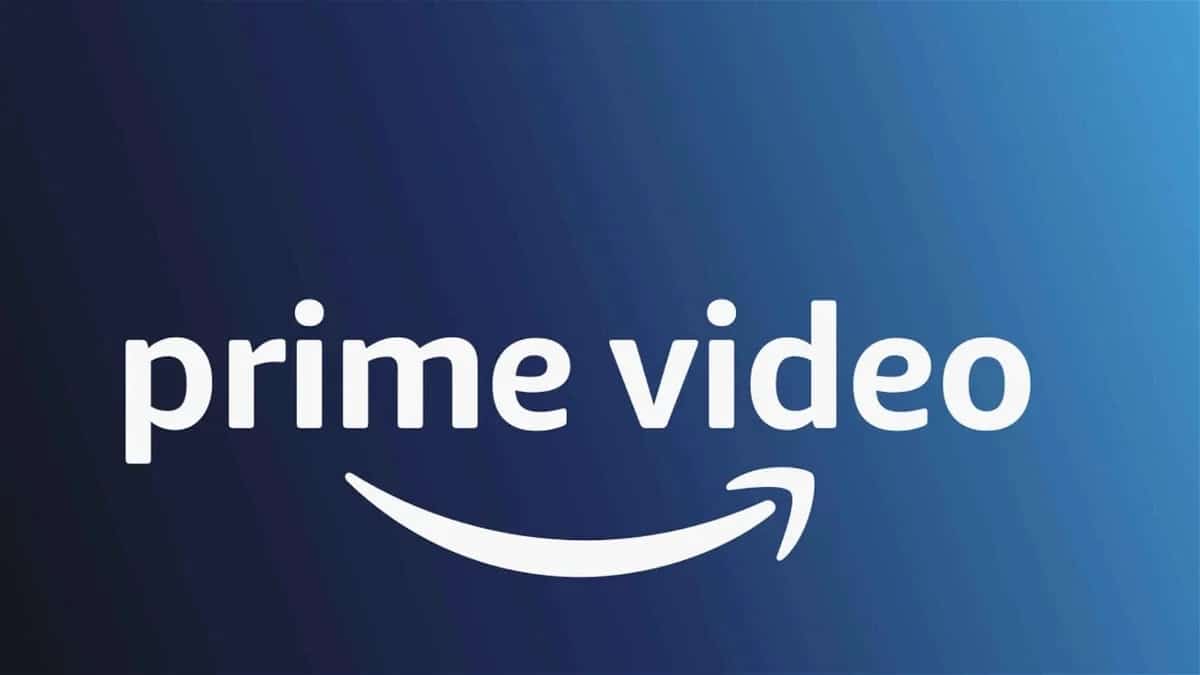Call PopOutで通話をアプリを中断せずに受ける方法
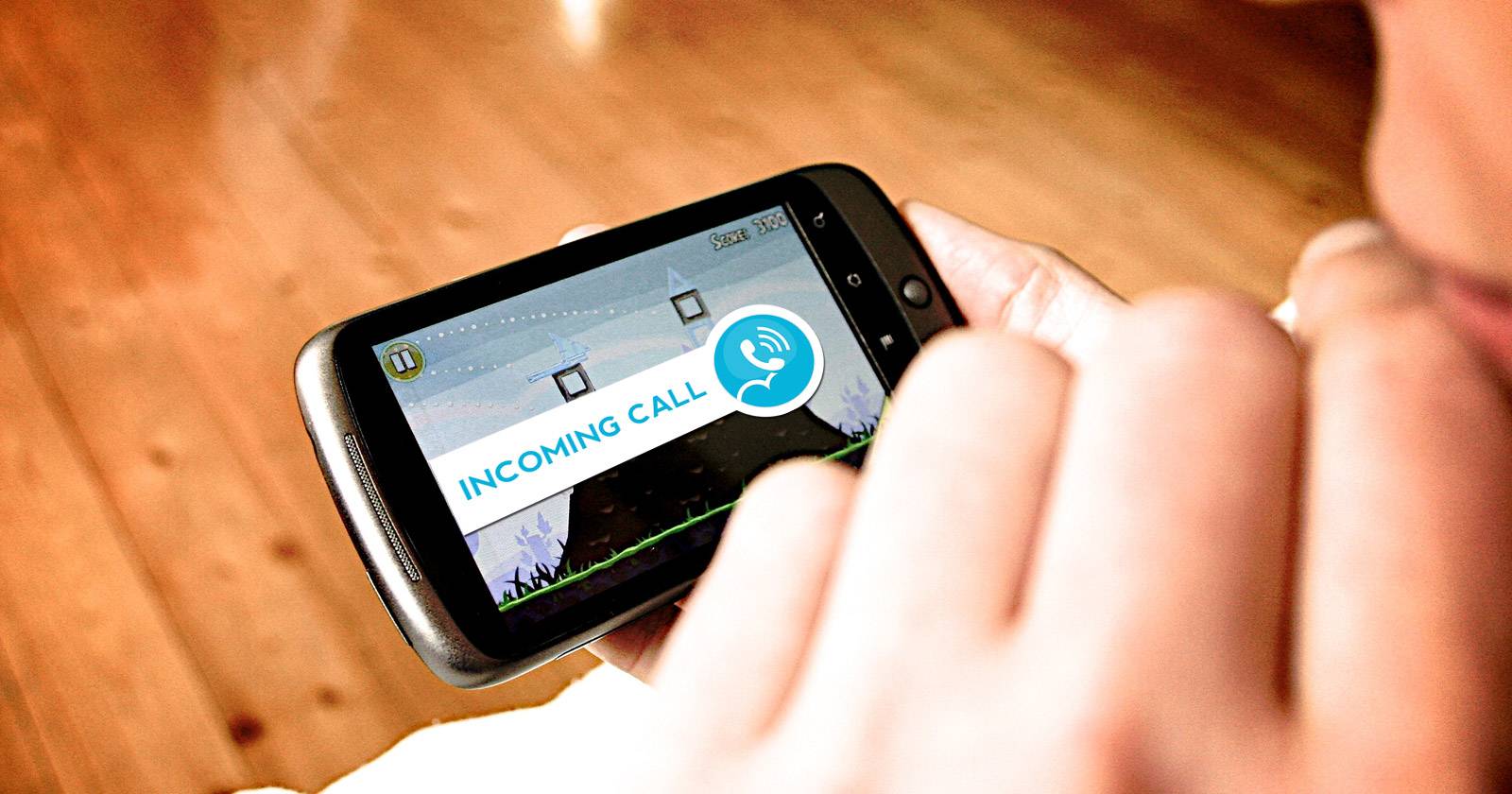

あなたはTemple Runのスコア更新直前に着信でゲームが中断され、復帰したら進行が消えてしまったことはありませんか?重要な電話を逃したくないが、ゲームや動画、タスクを中断したくない。この両立を可能にするAndroidアプリが「Call PopOut」です。本稿では使い方、利点・欠点、互換性、代替手段、トラブルシューティング、運用チェックリストなどを実例とともに解説します。
Call PopOut Androidアプリの概要
Call PopOutは、標準の電話アプリの代わりに動作するオーバーレイ型の着信通知アプリです。着信時に発信者の写真やアイコンが小さな丸いバブル(Chat Headsに似たUI)で表示されます。バブルを長押ししてドラッグすると「応答」「拒否」「消音」「スピーカー」などの操作を選べます。背後で動作するゲームや他アプリはほぼそのまま継続します。
主な特徴:
- オーバーレイ(透過)でアプリを邪魔しない表示
- 長押しドラッグで着信操作を直感的に選択
- 動作モード(全アプリ/選択したアプリのみ)
- バブルの色・枠・位置・サイズを調整(有料で拡張)
- 無料版は広告あり、プレミアムは広告除去など
良い点
- 無料版でも基本機能が使える。ゲーム中の着信対策として十分。
- 新しいスマートフォンでは動作が安定しやすい。ゲームや動画視聴の継続が可能。
- 設定で動作アプリを限定できるため、作業中だけ無効化するといった運用が簡単。
- バブル色や位置を変えられるため視認性を高められる。
プレミアムの主な追加機能:
- 広告非表示
- サポートするアプリの選択数を増やす(無料は5アプリまで)
- バブルの位置・サイズをより自由に変更可能(デフォルトは画面下部・中サイズ)
悪い点
- アプリ自体は比較的新しく、機種固有の不具合が残る場合がある。
- 一部端末(例: HTC One、Pantech Breakout、Pantech Sky)で動作しない報告あり。
- 古い端末ではパフォーマンスや安定性に問題が出る可能性がある。
- 権限やオーバーレイ設定が必要になるため、初回セットアップがやや面倒。
重要: 動作しない端末がある場合、開発者が公開している互換リストを確認してください。ルート化で解決するケースもありますが、ルート化は保証外のリスクを伴います。
使い方(簡潔手順)
- Google PlayからCall PopOutをインストールする。
- 初回起動時に「デフォルトの電話アプリに設定する」か、必要なオーバーレイ権限を許可する。
- 設定 > モードで「全アプリ」か「選択したアプリのみ」を選択する。
- 必要に応じて色・サイズ・位置を調整する。
- 通話が来たらバブルを長押ししてドラッグし、応答・拒否・消音・スピーカーを選ぶ。
設定のコツ
- ゲーム専用にしたければ、モードを「選択したアプリのみ」にしてプレイするゲームを登録する。
- 予備の位置(左右どちらか)を設定すると片手操作がしやすい。
- バブルを大きくしすぎると視界を遮るので注意する。
互換性とトラブルシューティング
以下は代表的な機種互換性と対策のサマリーです。
| 機種グループ | 動作状況の傾向 | 対策/備考 |
|---|---|---|
| 新しいSamsung / HTC / Sony / Lenovo | 動作することが多い | 標準設定で問題なし |
| 古い端末(Android 2.x〜4.x) | 不安定な場合あり | パフォーマンス低下の可能性あり |
| 一部Pantech, HTC Oneなど | 動作しない報告あり | 開発者の互換リストを確認。ルート化は自己責任 |
トラブルシューティング手順:
- オーバーレイ権限が許可されているか確認する。
- 他のオーバーレイ系アプリ(チャットヘッドやスクリーンレコーダーなど)を一時的に無効化して競合を避ける。
- バッテリー最適化設定をオフにする(システムがプロセスを停止しないようにするため)。
- 問題が続く場合はアプリを最新バージョンに更新し、開発者へログと端末情報を送る。
代替手段(比較)
Call PopOutが使えない・使いたくない場合の選択肢。
- Androidの「おやすみモード(Do Not Disturb)」を使う: 完全に通知を遮断するため着信を見逃す危険あり。
- 通話転送(別番号へ転送): 応答を別の端末で行いたい場合に便利。ただし設定が必要。
- 機内モード: ネットや着信を全て遮断するため通信が必要なアプリは使えない。
- 通知を小さく抑える別のサードパーティ製オーバーレイアプリ: 機能や安定性に差がある。
比較のヒント: ゲームや動画を中断したくないが「着信は見たい/応答したい」ならCall PopOutが最もバランス良い選択肢です。完全に通知を遮断する必要がある場面ではDo Not Disturbを検討してください。
いつ役に立たないか(反例)
- 端末自体がオーバーレイをサポートしていない古いOSや特殊なベンダー実装の場合。
- システムのバッテリー最適化が厳しく、アプリが停止される環境。
- 仕事でセキュリティポリシーにより外部アプリに通話権限を与えられない企業端末。
これらのケースでは別の運用(会社端末のポリシー変更依頼、専用ガジェット使用など)が必要です。
ゲーマー/ビジネスユーザー別チェックリスト
ゲーマー向けチェック
- モードを「選択したアプリのみ」にしてプレイ中のゲームを登録
- バブル位置を画面端にセット(視界を遮らない位置)
- バッテリー最適化をオフに設定
- 事前に無料版で挙動を確認し、問題なければプレミアムを検討
ビジネスユーザー向けチェック
- 企業ポリシーに抵触しないか確認
- 通話履歴・連絡先へのアクセス権限を最小化して許可
- セキュリティやプライバシーについて利用者に周知
実践的な運用SOP(簡易プレイブック)
- 社内や家族で使う場合は、誰がプレミアムを購入するか合意する。
- インストール後に動作確認(ゲーム起動→着信シミュレーション)を行う。
- 通話の重要度に応じてモードを切り替える(会議中は無効など)。
- 定期的にアップデートをチェック。互換性リストが更新されることがある。
互換性・移行メモ
- Androidのメジャーアップデート(例: Android 10→11)でオーバーレイの扱いが変わる場合があります。アップデート後は設定を見直してください。
- 機種変更時は、旧端末での設定をメモしておくと移行が速いです(登録アプリリスト、バブル位置など)。
1行用語集
- オーバーレイ: 他のアプリの上に表示されるUI要素。透過的に重ねて表示できる。
- バブル: Call PopOutで表示される丸い着信アイコン(Chat Head類似)。
よくある質問(FAQ)
Call PopOutはバッテリーを大きく消費しますか?
基本的には小さなオーバーレイを表示するだけなので大きな消費はありません。ただし、常駐プロセスになるため古い端末では影響を感じることがあります。
会社のスマホで使っても問題ありませんか?
会社のポリシー次第です。MDMや制限がある場合は管理者に確認してください。
無料版で使える機能はどれくらいですか?
主要な応答・拒否・消音・スピーカー切替は無料で利用可能です。広告が表示され、サポートするアプリ数が制限されます。
まとめ
Call PopOutは、着信時にアプリを完全に中断せずに通話操作ができる実用的なソリューションです。無料版でも多くのケースで十分に使えますが、機種依存の問題が残るため導入前に互換性を確認してください。ゲームや動画を途中で中断したくない人には特に価値が高いアプリです。
- 要点1: アプリは小さなバブルで着信を表示し、応答操作を簡単に行える。
- 要点2: 無料で主要機能が使える。プレミアムは広告除去や追加カスタマイズを提供。
- 要点3: 一部端末で非対応の可能性あり。互換リスト確認と初回動作確認を推奨。
画像クレジット: Johan Larsson via Flickr, Kai Henry via Flickr
ご自身の端末でCall PopOutを試してみた体験はありますか?コメントで使い勝手や互換情報を共有してください。